Это один из самых популярных форматов, с которым многие из вас могут сталкиваться по работе, при загрузке различных инструкций и просто обычной документации. Мы создали простую и понятную инструкцию, как и чем открыть PDF файл лучше всего на разных платформах, которая пригодится вам, даже если вы продвинутый пользователь.
Основная наша цель: найти самые лучшие программы и приложения, которые будут отвечать ряду требований (работоспособность, актуальность, удобство использования и т.д.) и по возможности – бесплатны. Материал постоянно актуализируется, поэтому не забудьте добавить эту страницу в закладки.
Мы не просто находим решения, а в отличии от других проектов, еще и тестируем их. В результате вы экономите массу времени.
Онлайн сервисы
Преимущества этого способа является в том, что отсутствует необходимость что-то устанавливать. точточно открыть браузер и с помощью него перейти на специальный сайт и с помощью него осуществлять просмотр.
- Pdf.online — по нашему мнению это безусловный лидер, поэтому рекомендуем начать именно с него. Очень быстро работает с большими объёмами. При регистрации возможность получить доступ к различным дополнительным функциям (некоторые находятся на стадии бета-тестирования). Наличие конвертеров и вы можете ими пользоваться абсолютно бесплатно. При этом отсутствуют различные искажения, чем грешат иногда аналоги. Если вам надо открыть PDF онлайн бесплатно, то обязательно начните с этого ресурса;
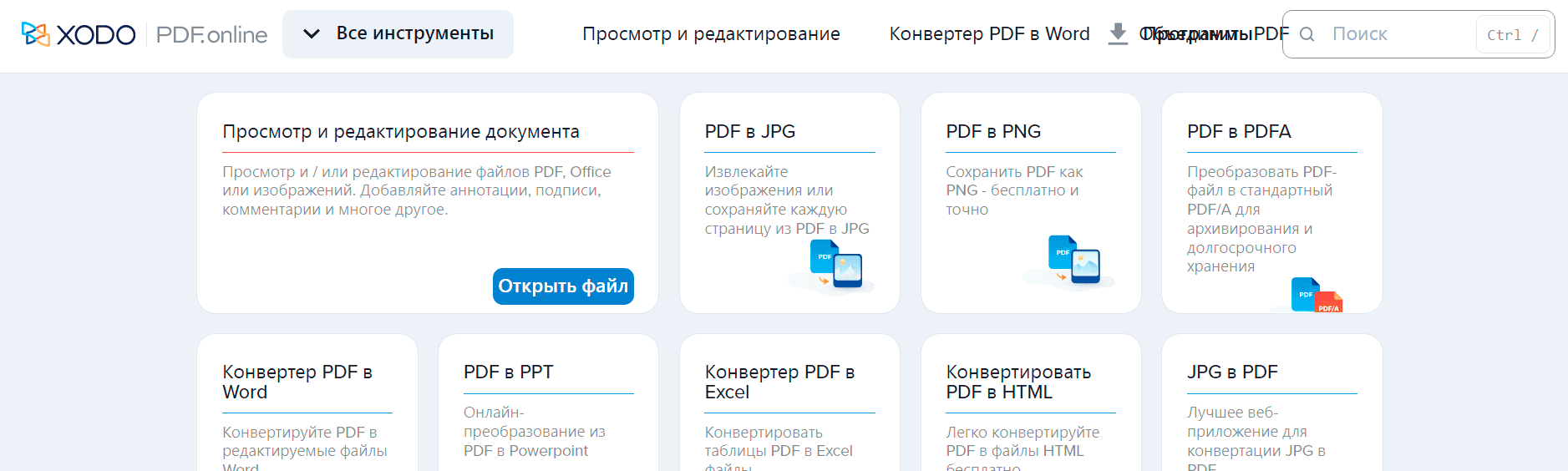
- Allinpdf.com/pdf-reader — простая читалка, которая четко выполняет свою главную функцию. Также доступны бесплатные конвертеры. После работы данные будут автоматически удалены с сервера по истечению 30 минут. Отсутствует регистрация и личный кабинет, что является плюсом;
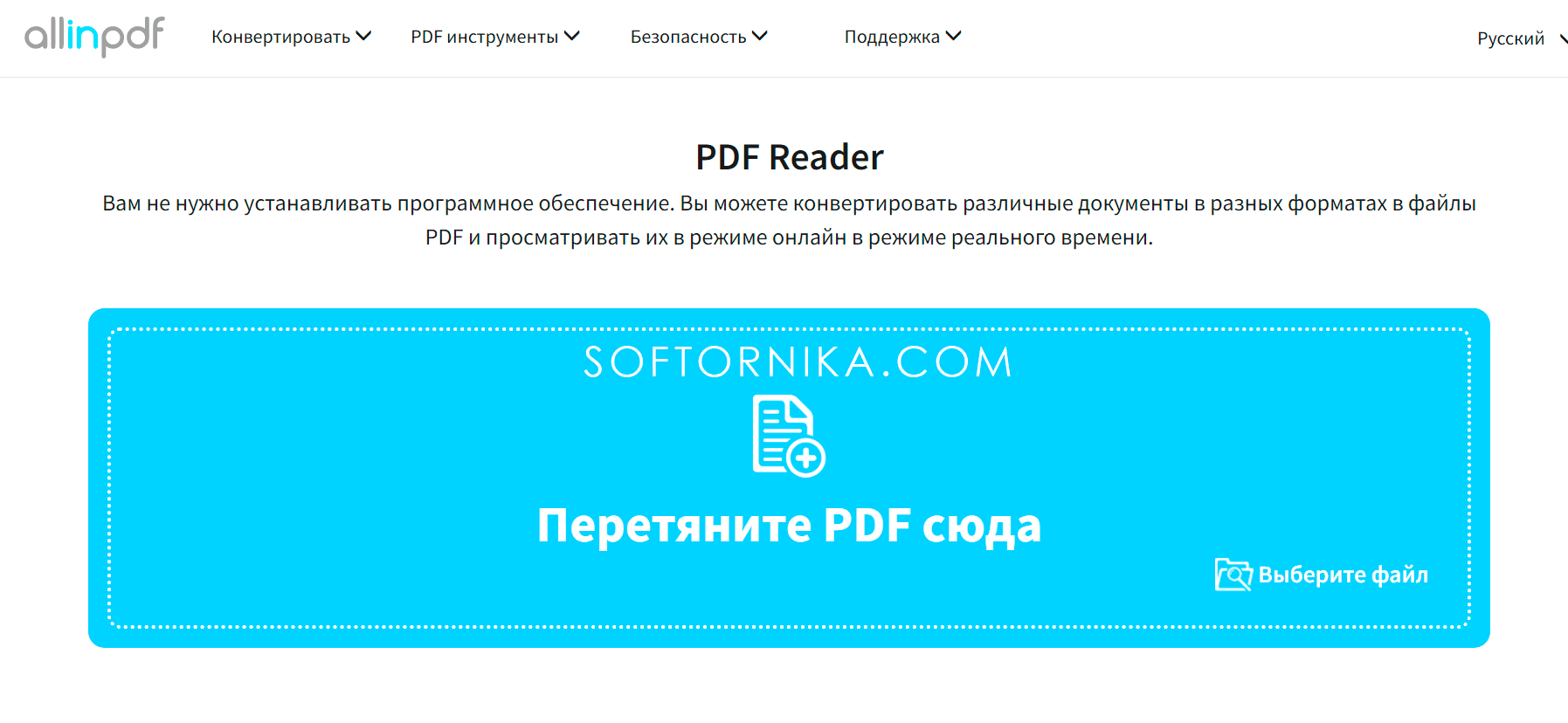
- Tools.pdf24.org/ru/view-pdf — «Бесплатно, онлайн и без ограничений» — этот девиз сервиса нас восхитил. Что у некоторых надо приобретать, здесь можно получить без денег. Также присутствует настольная версия для ПК, которую можно скачать, однако о ней мы напишем чуть позже;

- Products.aspose.app/pdf/ru/viewer — очередная линейка бесплатных инструментов, которая удовлетворит большинство пользователей. В целом ничем не отличается от конкурентов, поэтому описывать функционал смысла нет. Вы сможете это сделать самостоятельно;
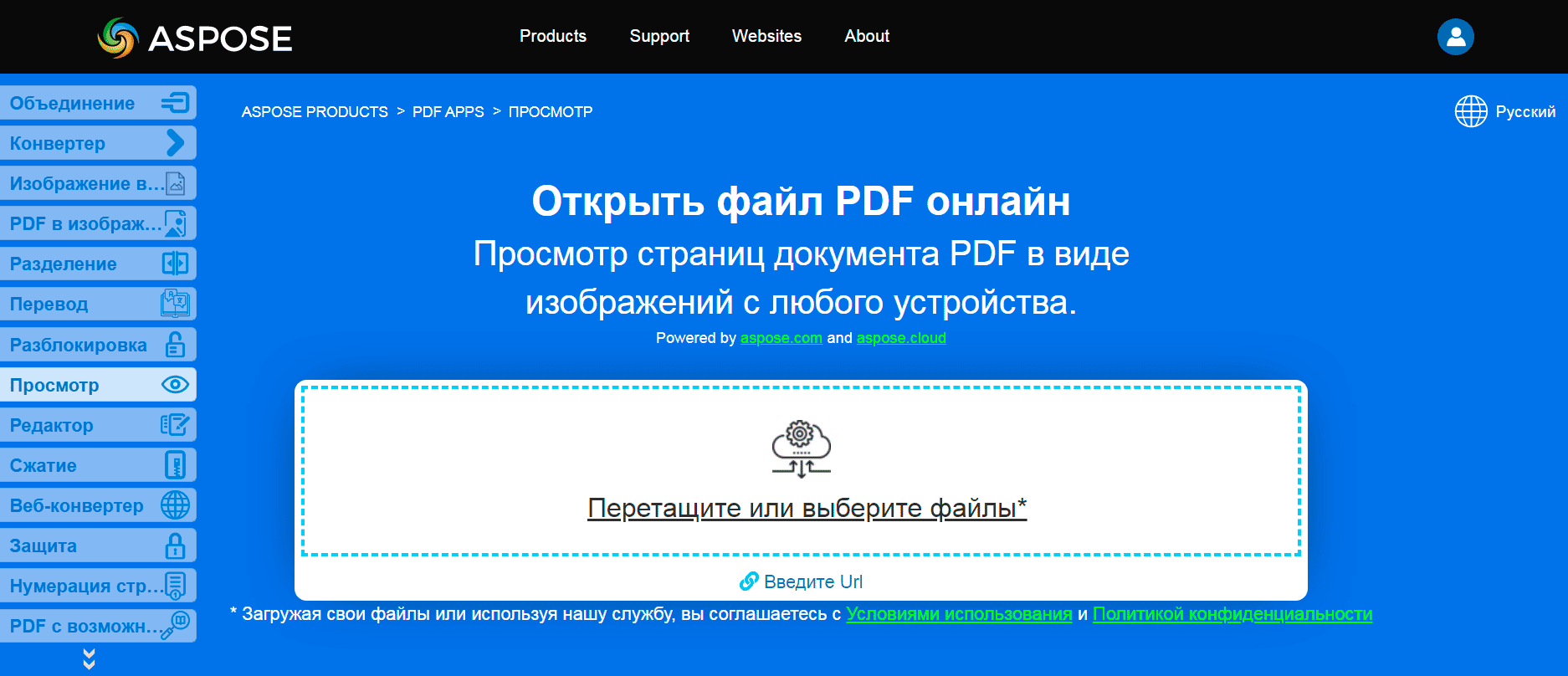
- Smallpdf.com/ru/pdf-reader — очень мощный набор инструментов, который позволяет делать практически всё. Обработка документа размером в 70 мегабайт прошла очень быстро. Имеется возможность сохранить на Google.Drive и DropBox. Получить доступ ко всем функциям можно исключительно на платной основе, но просмотр полностью бесплатный;
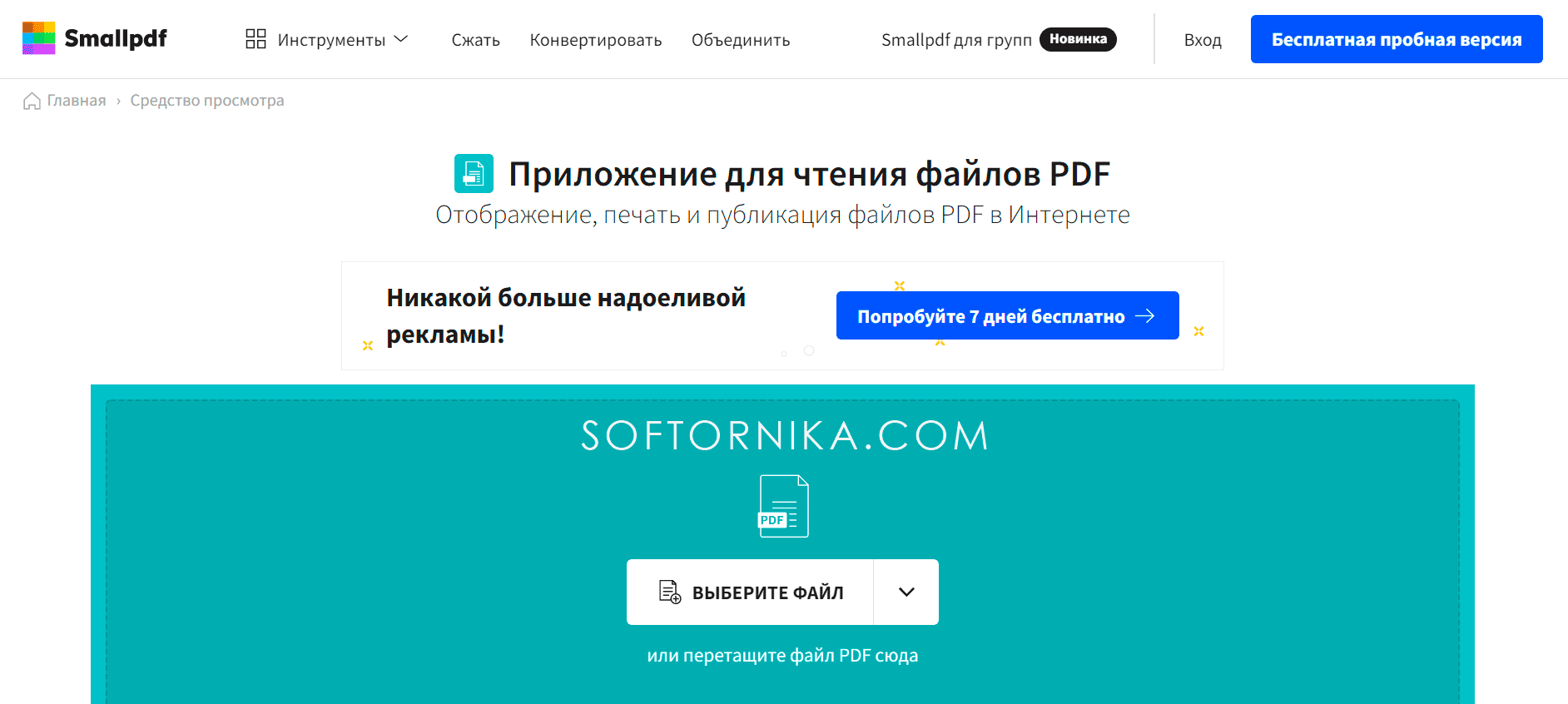
- Pdf2go.com — открыть файл PDF онлайн можно и здесь. Предельно понятный интерфейс, возможность сохранения не только на облако, но и на компьютер. Файлы свыше 50 Мб обрабатываются долго, но вполне терпимо;
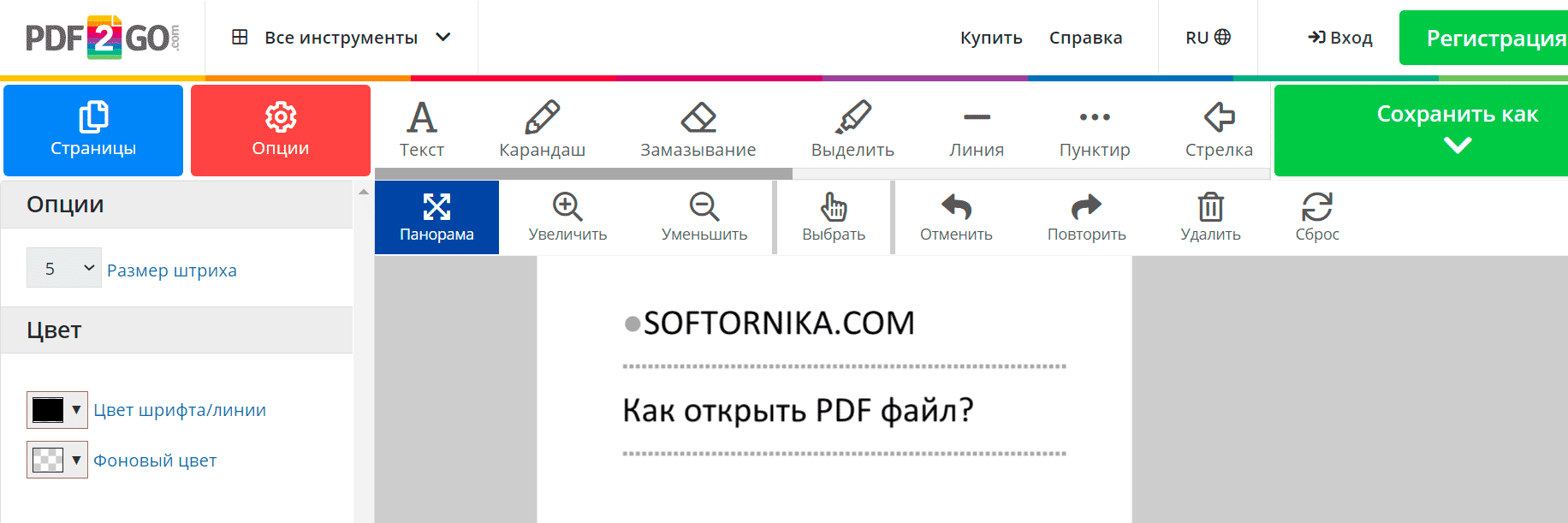
- Avepdf.com/ru/pdf-edit — если вам надо быстро просмотреть содержание документа PDF, то можно сделать это с помощью данного сайта. Предельно примитивный, но имеет очень существенное достоинство – можно загрузить файлы размером до 256 Мб, а такая опция есть далеко не у всех;
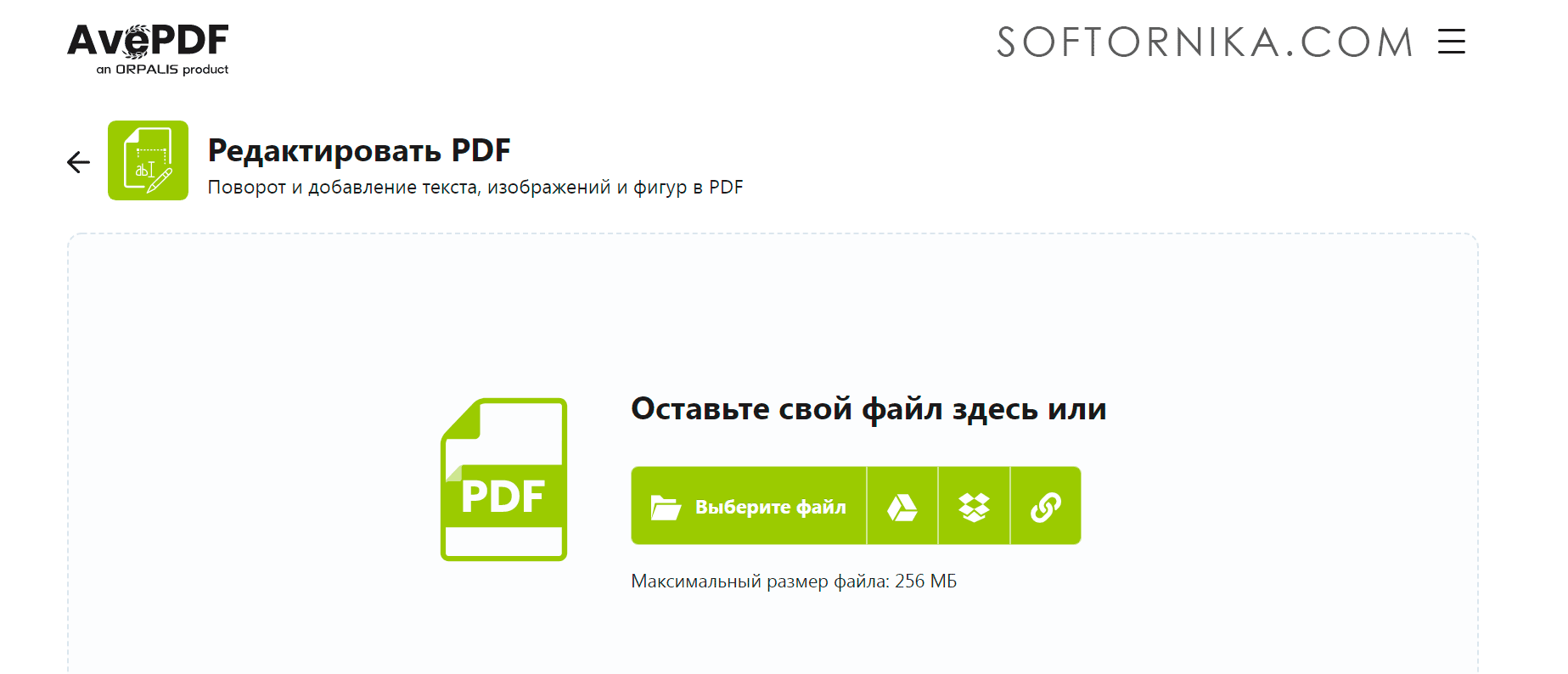
- Docfly.com/pdf-viewer – предложение специально для тех, кто искал недорогой и функциональный сервис. Часто это необходимо небольшим компаниям. Здесь для платной версии имеется хороший бонус – 10-гигабайтное хранилище данных. При этом цена вполне себе лояльна, а если платить за 1 год сразу, то скидка достигает почти 50%.
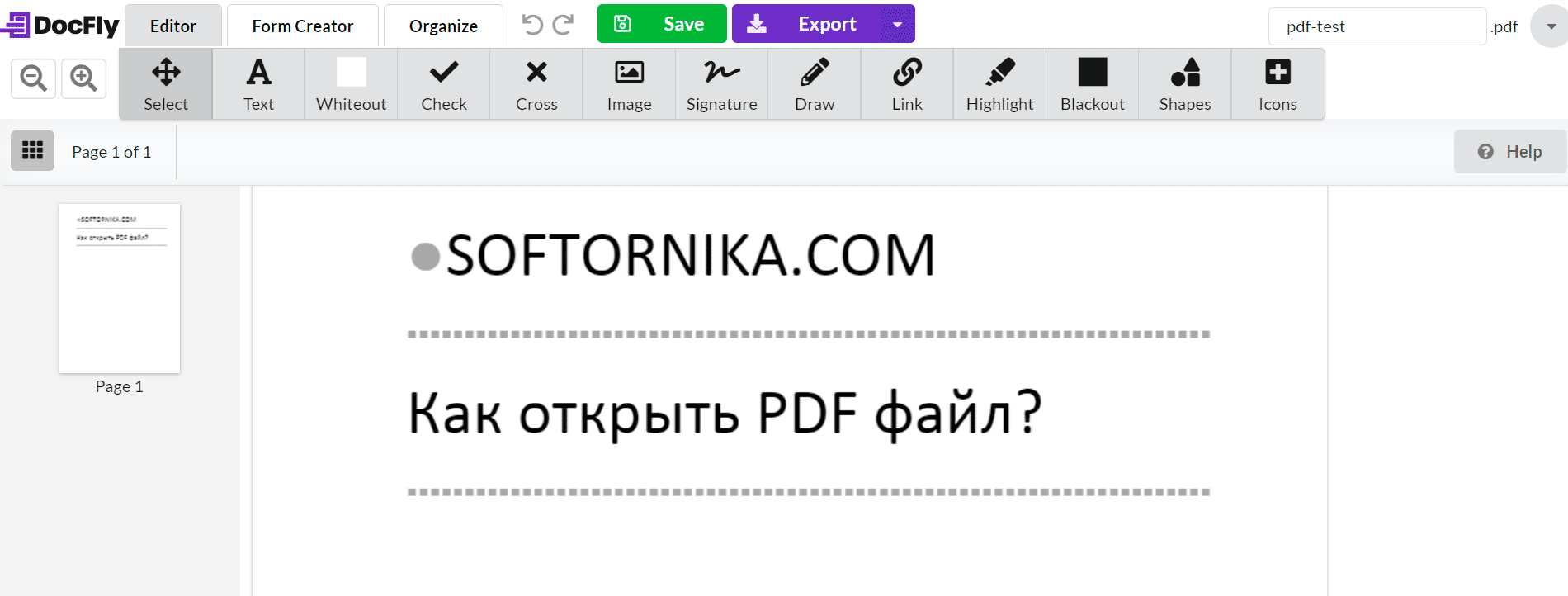
Учтите, что онлайн сервисы имеют один недостаток, о котором вам необходимо знать – возможно, что доступ к данным могут получить третьи лица. Безусловно все обещают 100% безопасность, но вероятность взлома и утечки всегда существуют, поэтому пользуйтесь, понимая потенциальные риски.
На компьютере
Теперь давайте разберёмся, как открыть файл PDF на компьютере и какие программы лучше всего для этого подходят? Предлагаем ознакомиться с нашей подборкой ПО. В целом это будут классические решения, которые зарекомендовали себя с самой лучшей стороны и которыми мы сами пользуемся давно.
Итак, следующие программы можно скачать бесплатно:
- Adobe Acrobat Reader DC
Конечно же нельзя было обойти его стороной. Единственный минус – 156 Мб занимает инсталлятор. Многовато, как для обычного просмотрщика, однако ничего не поделать, таковы реалии. При установке необходимо знать важные нюансы. Вы можете просматривать PDF и в браузере Google Chrome, но тогда надо поставить галочку напротив пункта «Установка расширения Acrobat Reader для Chrome». Многие отдают предпочтение именно такому варианту. Также не надо выставлять галочку возле «Установка бесплатных продуктов McAfee». Это бесполезный продукт, который только отнимет ресурса у вашего ПК;
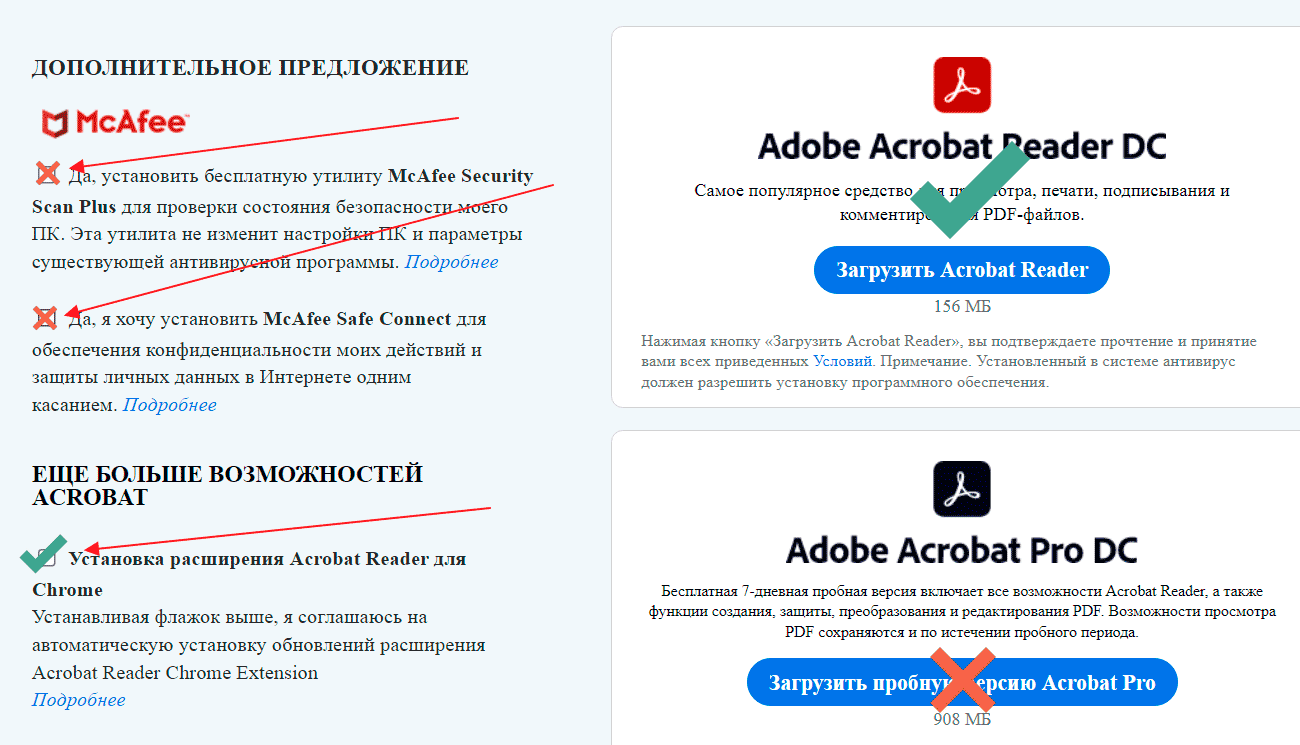
- Foxit PDF Reader
Аналог предыдущего варианта, такой же тяжеловесный – 183 Мб. Во время установки рекомендуем снять галочку со следующего элемента «Помощь в улучшении условий работы пользователей». Это означает отправку персональных данных разработчику. Что конкретно отправляется – не указано (хотя информация об этом наверняка есть где-то в «условиях и политике безопасности»), поэтому не будем рисковать;

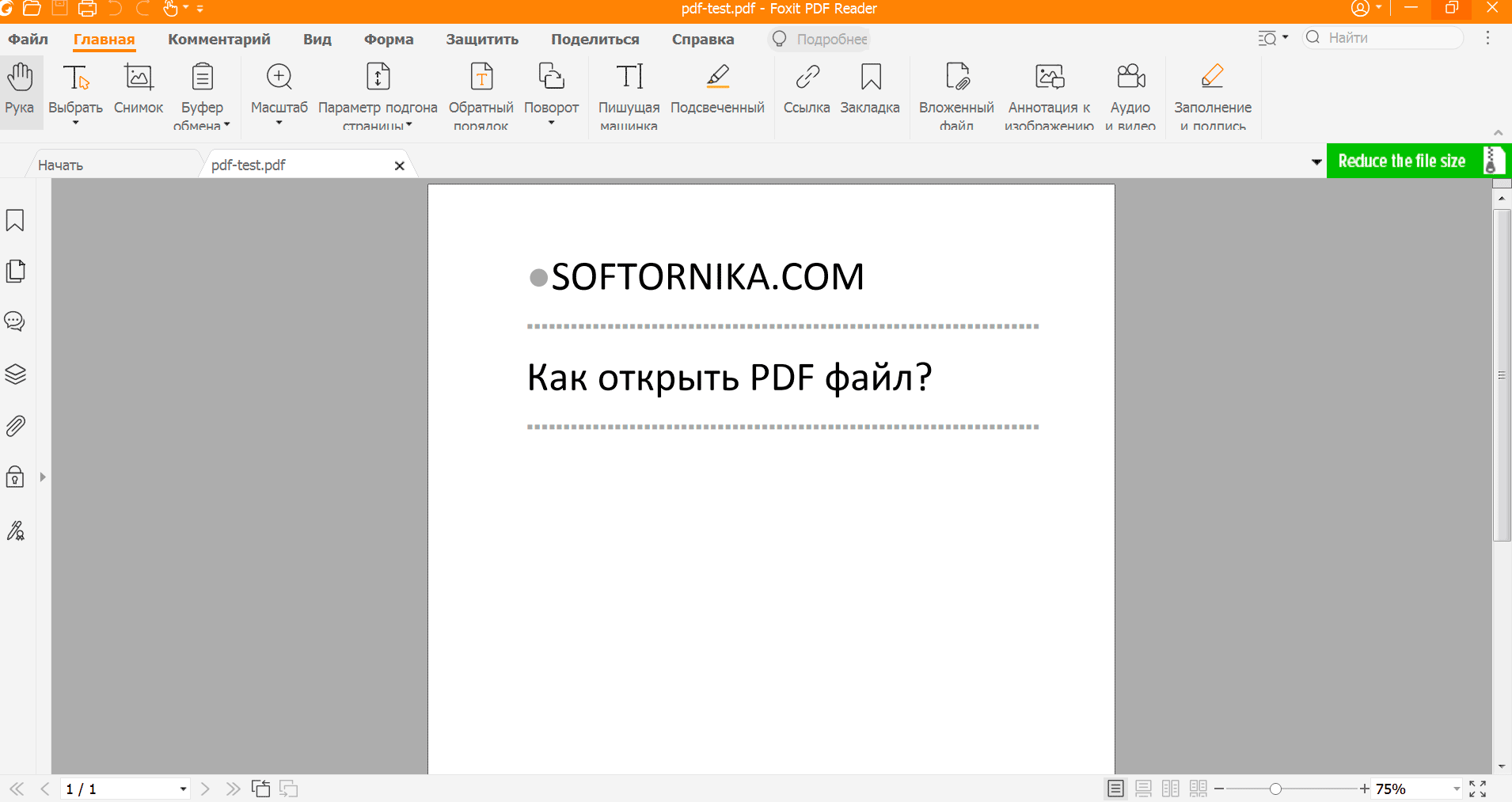
- Sumatra
Не знаете, чем открыть PDF файл на Windows 10, 11 и 7 и ищите «легкий» вариант? Тогда это ваш выбор – всего 7 мб! Именно столько и должен занимать места программа подобного рода. Имеется портативная версия и поддерживается русский язык. Что еще надо? Обязательно скачайте и попробуйте;
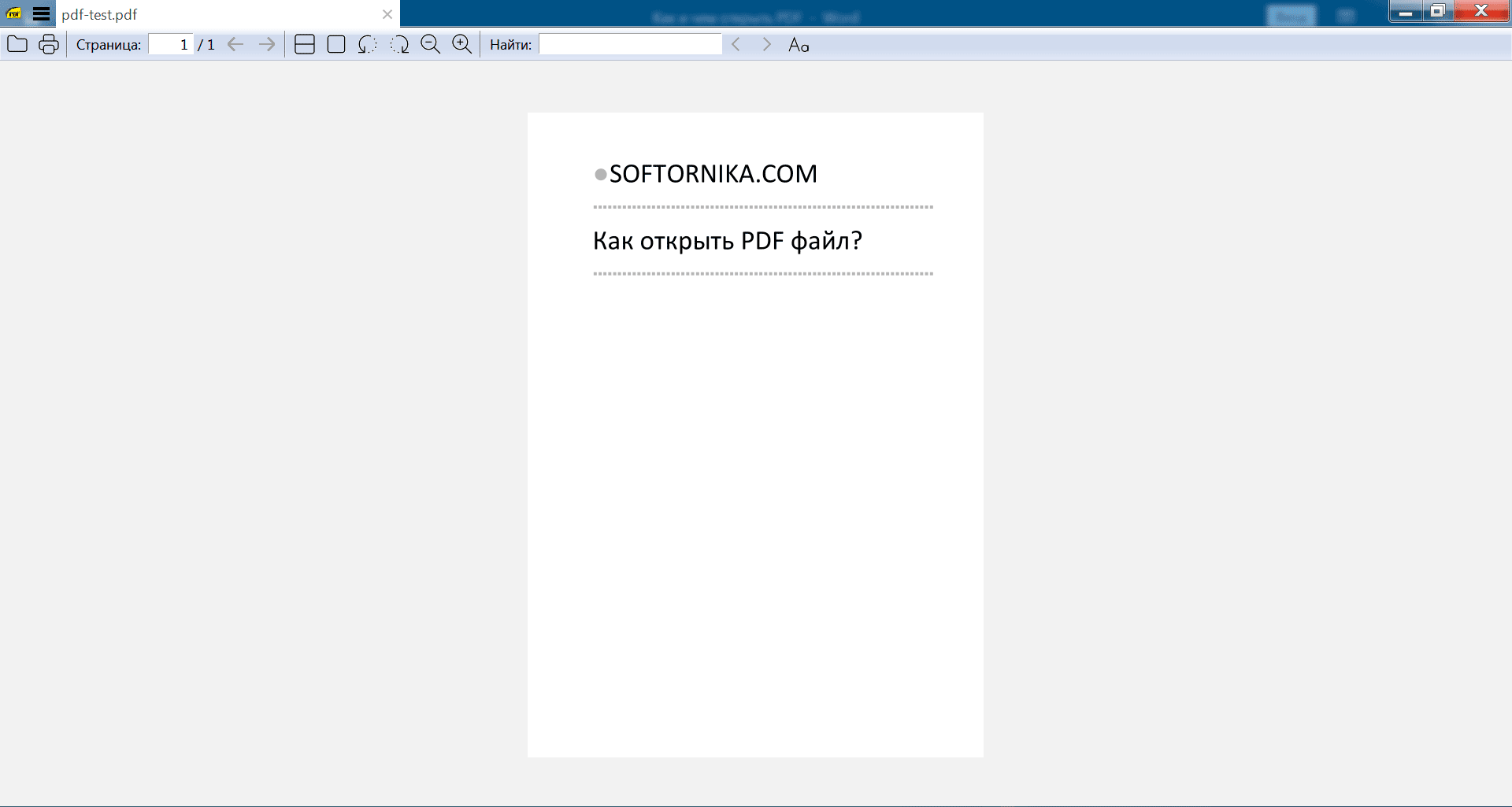
- Slim PDF Reader
Размер составляет 14 мб, что тоже отлично. Изюминка программы – интерфейс в тёмных тонах. Он сделан профи своего дела, поэтому приносит одно удовольствие. Минимальное количество настроек: изначальное масштабирование документы при открытии, количество страниц;
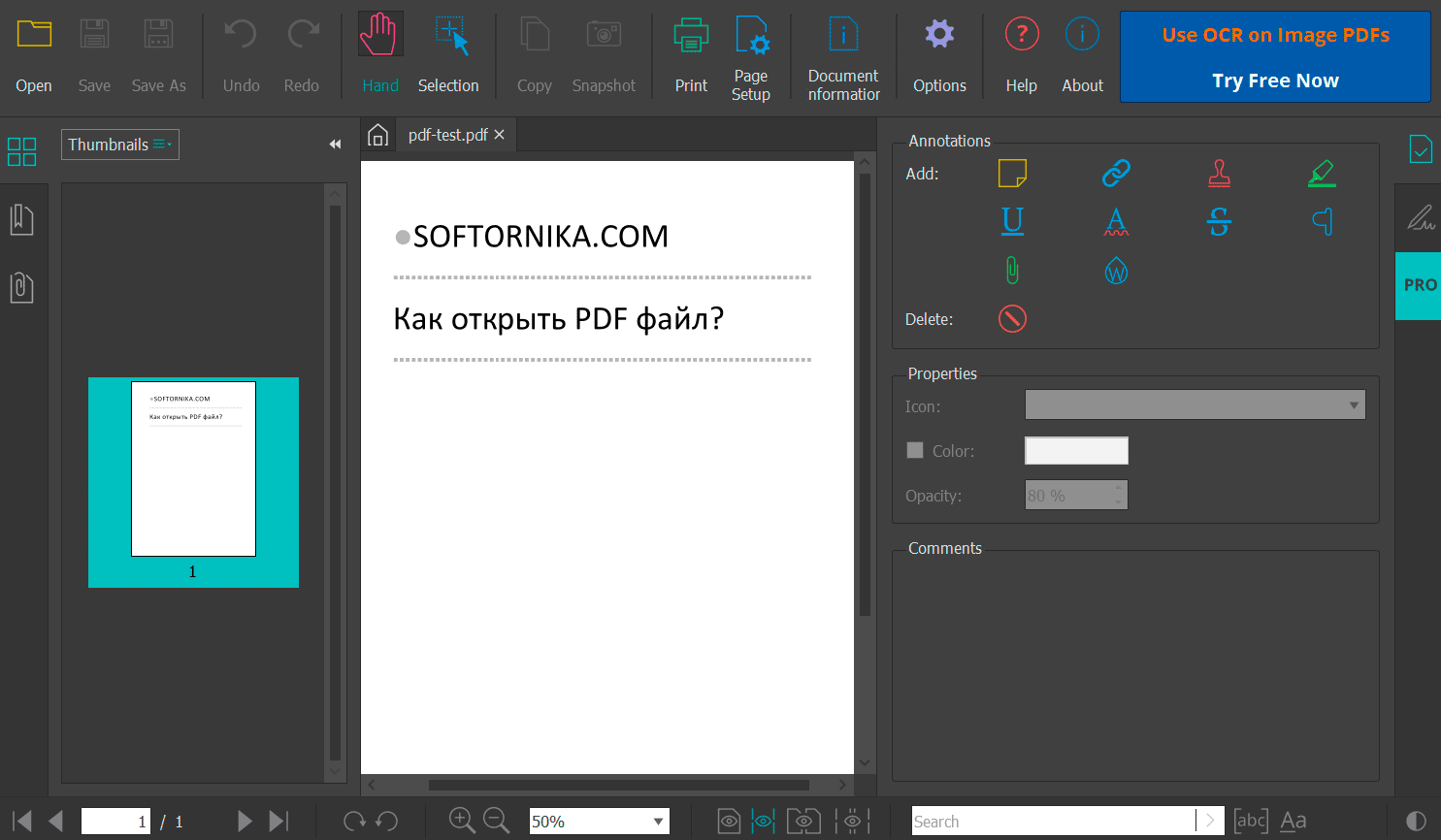
- PDF24 Creator
Если вы искали «универсальный комбайн», который предоставит полный комплекс по работе с данным форматом, то обязательно присмотритесь. Найти бесплатный аналог программе будет очень сложно. Поэтому качайте и пробуйте. Кстати, она пользуется огромным спросом по всему миру и не просто так;
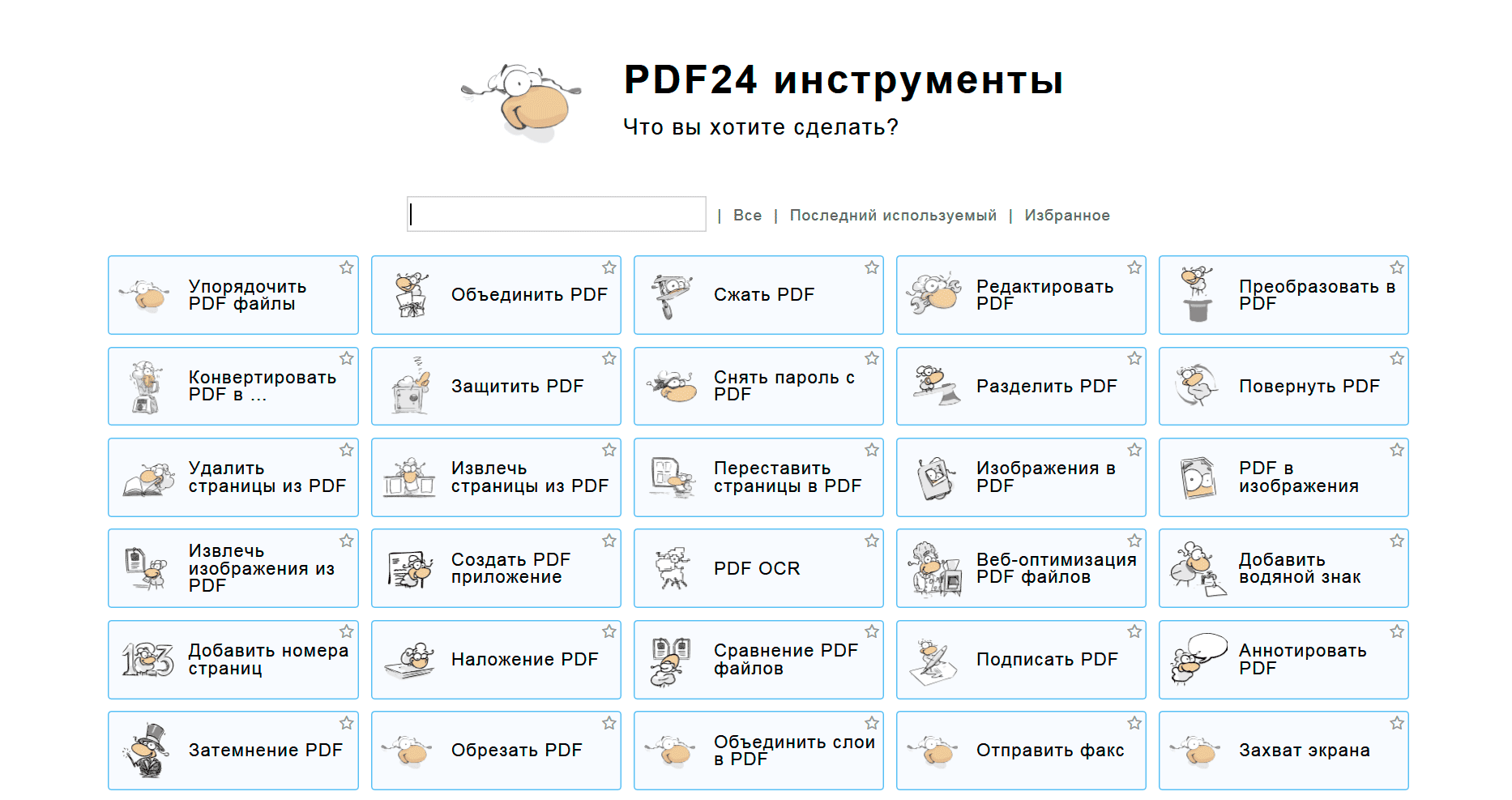
- PDFSam
При инсталляции обязательно снимите галочки с части пунктов. Опять же, речь идёт об отправке данных и каких конкретно – нам лично непонятно. Если есть возможность, то мы всегда блокируем подобные вещи.
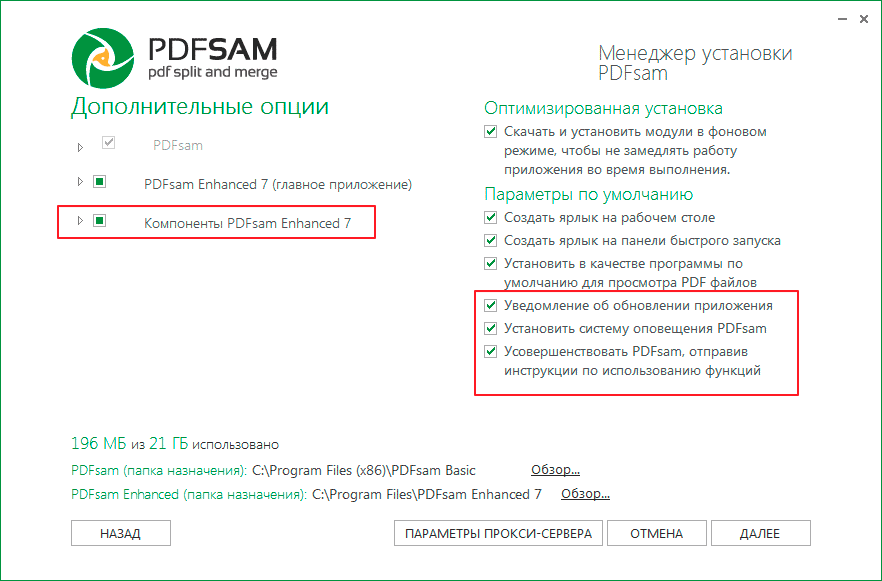
Еще один нюанс. Изначально устанавливается еще один компонент PDFSam Enhanced в отдельную папку. Разработчик заявляет, что это модуль, который позволяет редактировать данные.Если он вам нужен, то оставляйте. Но потребуется его активация, а для этого надо создать аккаунт и потерять достаточно много времени, да и в целом программа навязчива в плане коммерческого предложения и различных уведомлений. Поскольку приложение бесплатно, то оставили.
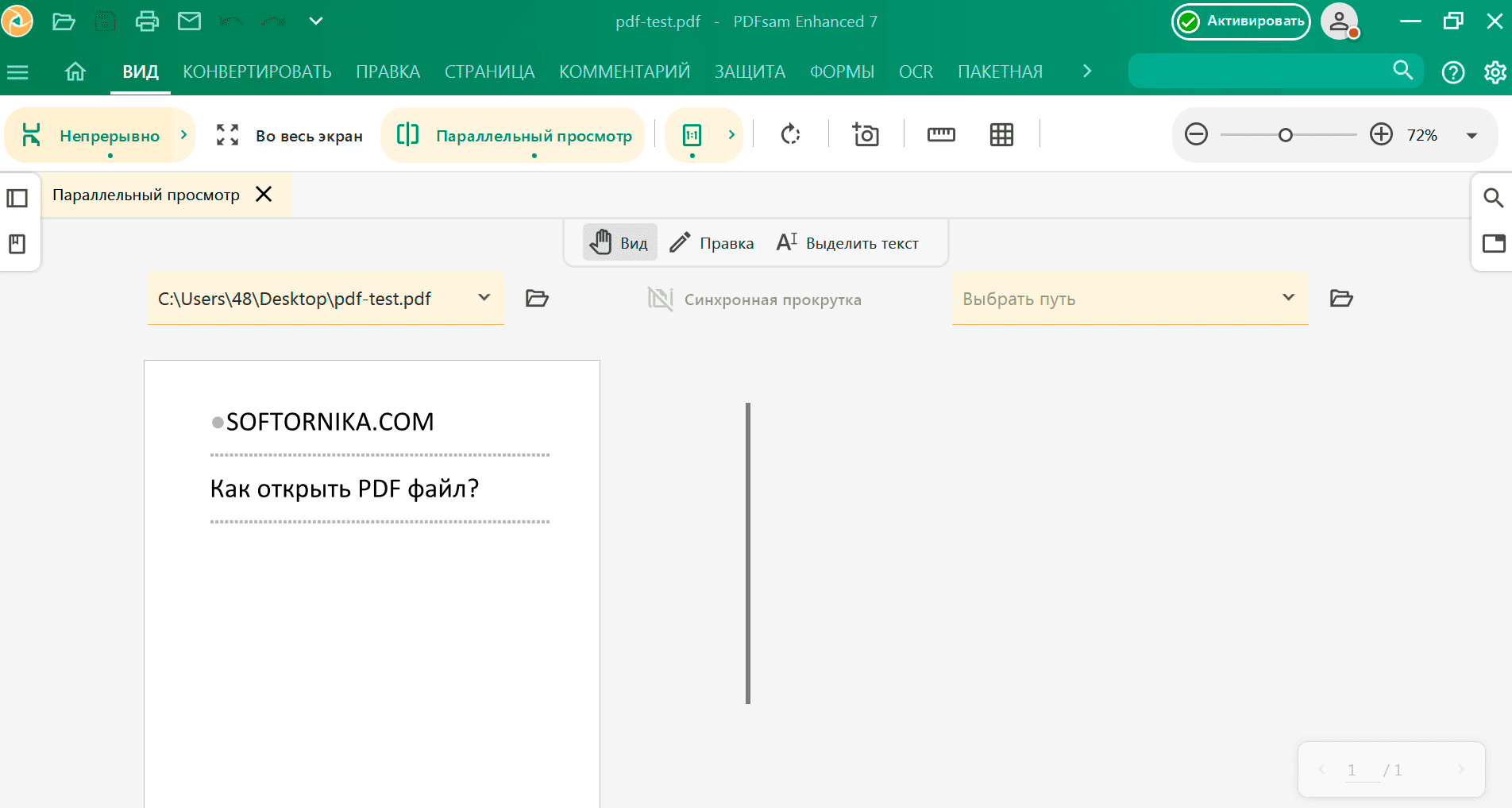
На телефоне Андроид
Чем и как открыть файл PDF на телефоне Андроид? Постарались подобрать наиболее функциональные приложения, а вам остается только выбрать.
- WPS Office. Очень часто пишут, что он тормозит даже на мощных смартфонах, однако автор материала пользуется им уже много лет на уже довольно стареньком Xiaomi Redmi 4X (З Гб ОЗУ). Версия постоянно актуализируется и всё работает нормально. Да, иногда случаются сбои, но довольно редко, ничего критического. Взамен вы получаете средство, которое откроет файлы почти любого типа;
- ReadERA. Бесплатная версия не содержит рекламы, а это очень огромное преимущество. Изначально это читалка электронных книг, но и с PDF она справляется просто великолепно. При этом можно очень интересно настроить внешний вид и шрифт. Также есть: добавление в избранное, сортировка по различным параметрам, увеличение масштаба (пригодится ни один раз);
- Xodo PDF Reader & Editor. В Free-редакции основные функции доступны, даже поворот страницы (обычно это платная опция), поэтому включили в список. Можно добавлять различные элементы: рисование маркером, создание рамок разных цветов, геометрические фигуры и т.д. Отличная скорость работы;
- Adobe Acrobat Reader. Классический ридер, который не нуждается в рекламе и в описании. Если вы ищите приложение исключительно для просмотра PDF, то можете остановиться на нём;
- PDF Viewer Lite. Для маломощных телефонов это просто находка, т.к. оно не использует много оперативной памяти, практически не нагружает систему и буквально летает. Премиум-пакет стоит копейки.
Word
Дальше объясним и покажем, как открыть PDF файл в Word. Можно ли это сделать без установки дополнительных модулей? Конечно можно и сейчас мы разберем всё пошагово.
- После того, как мы открыли Word необходимо слева вверху кликнуть на «Файл»;
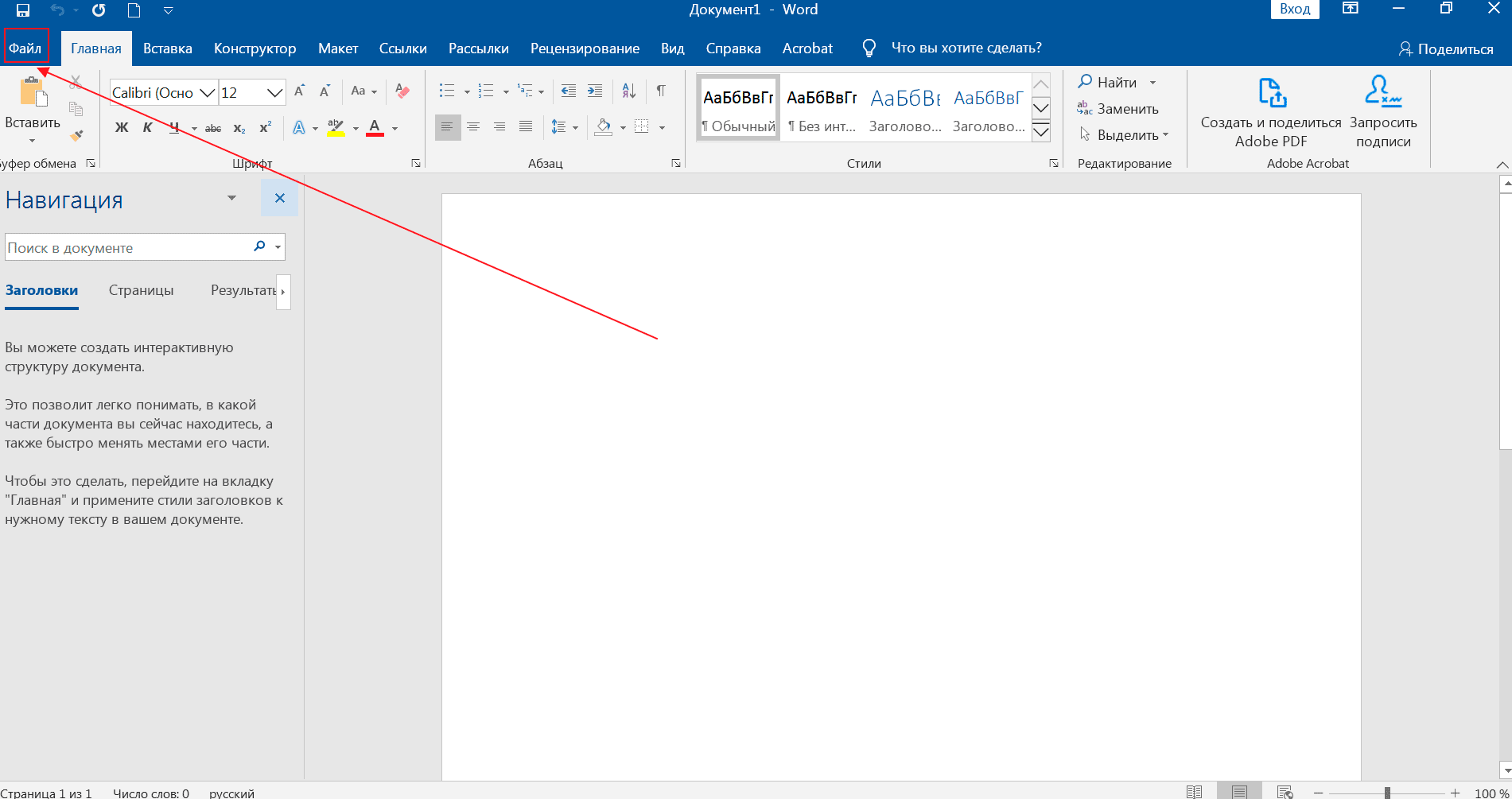
- Открыть;
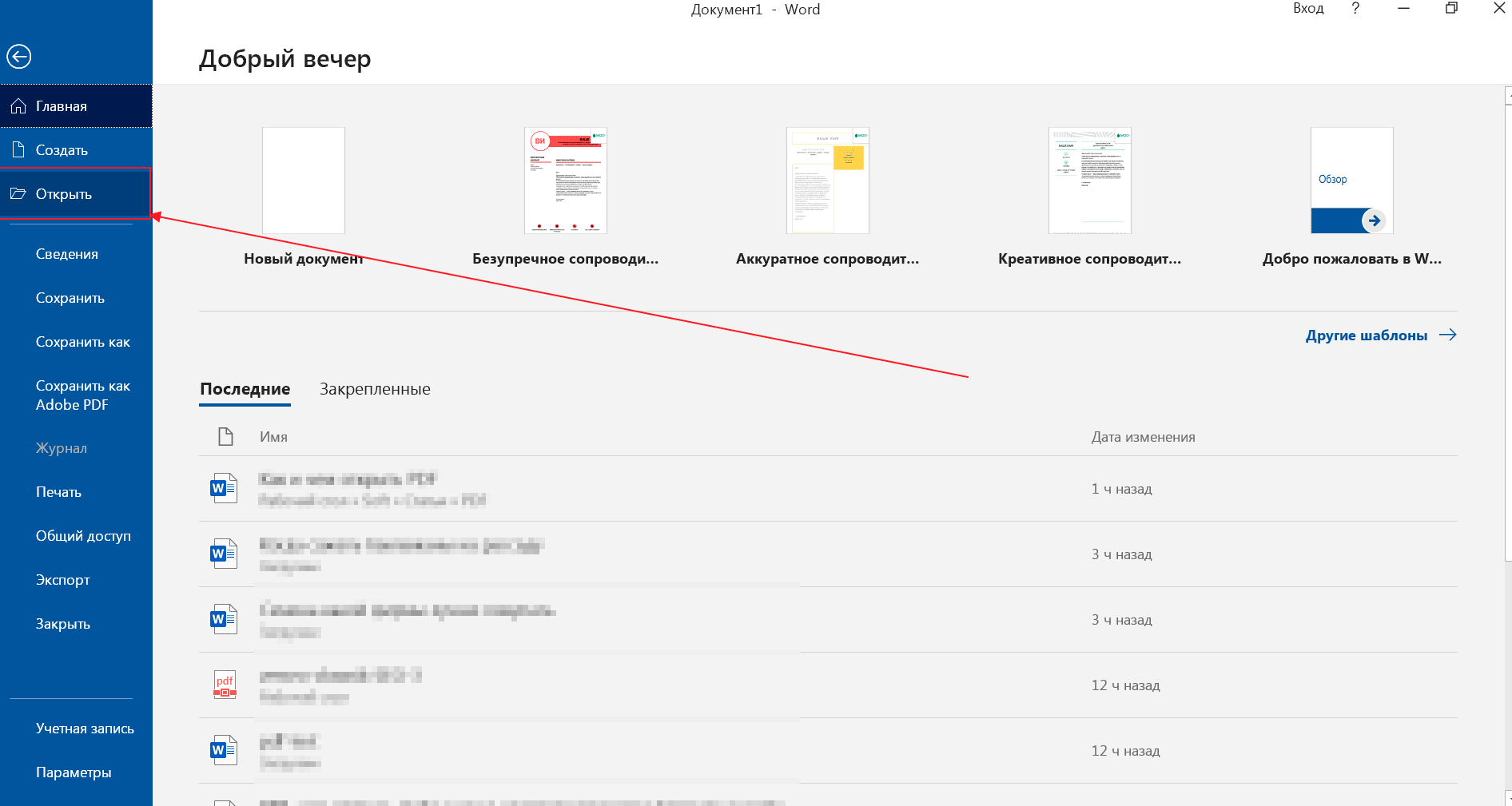
- Обзор;
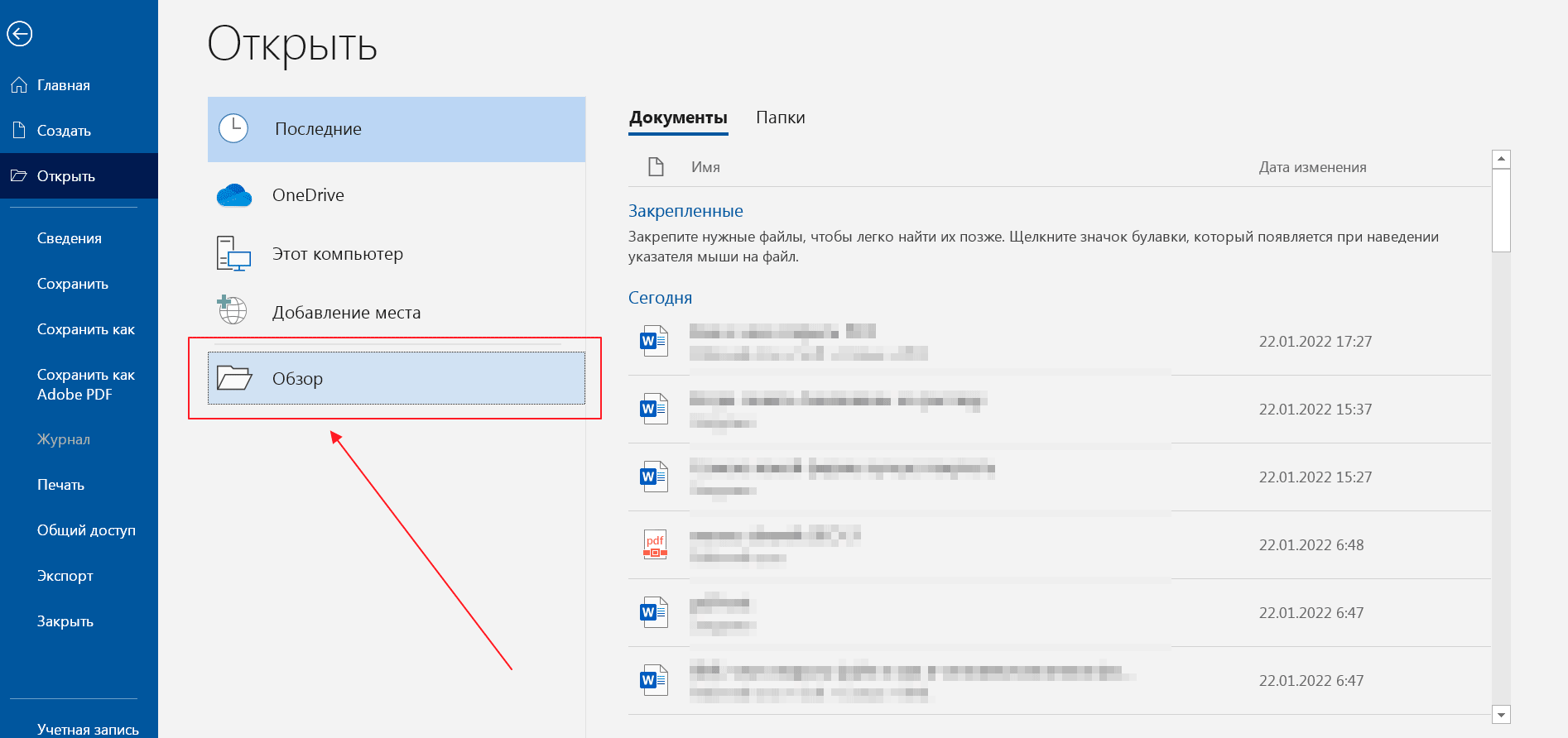
- После необходимо найти сам документ и нажать по нему 2 раза или же кнопку «Открыть»;
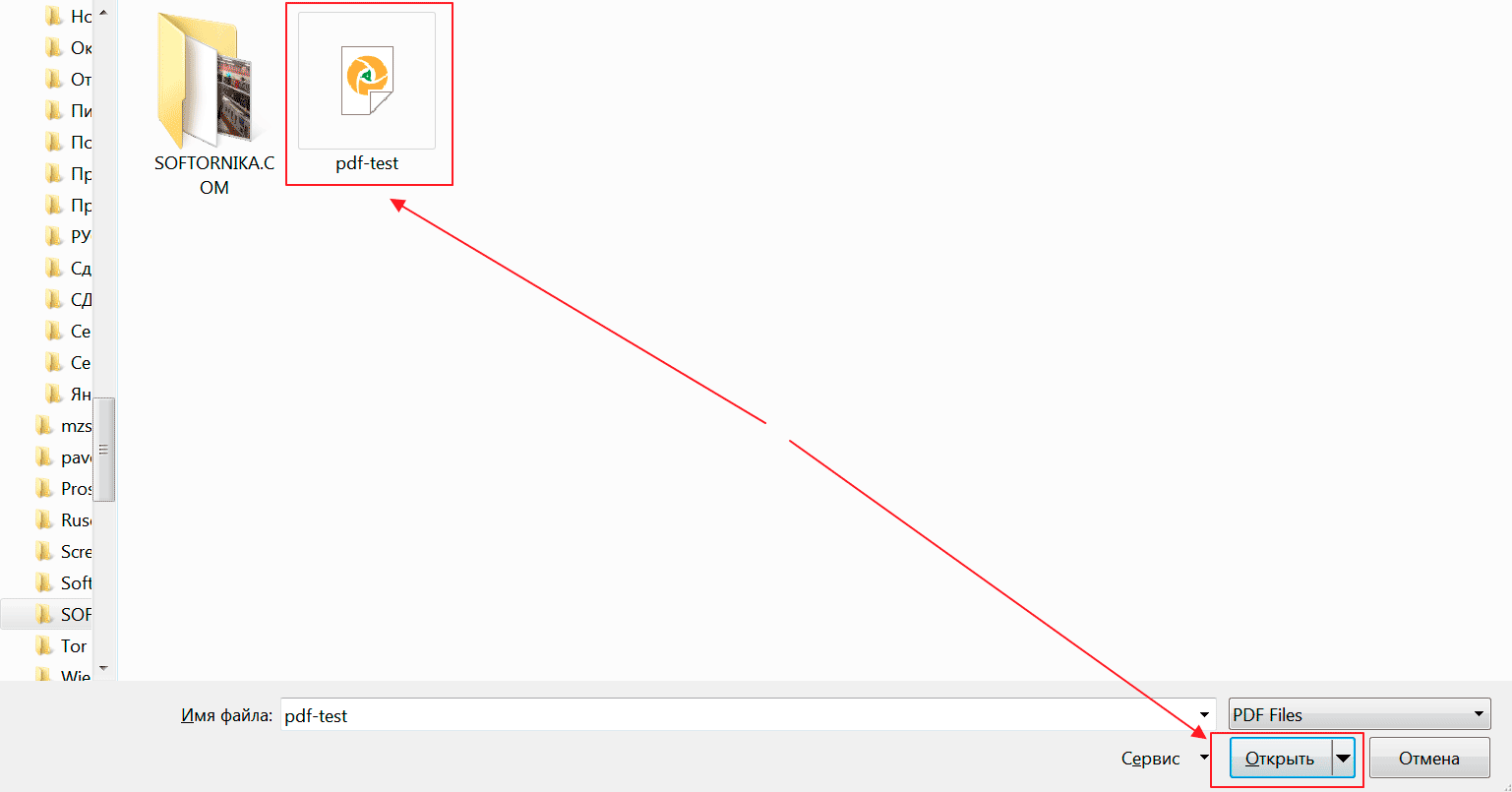
- Появится сообщение, что на преобразование может понадобится время и после этого процесса могут наблюдаться различия, особенно, если есть много изображений. Установите галочку напротив «Больше не показывать это сообщение» и «ОК»;
- Теперь можно приступить к просмотру и редактированию.
Файлы размером 100-300 Мб (бывает и такое) могут открываться долго, даже на мощных ПК, иногда наблюдаются краткосрочные зависания. Просто дождитесь пока обработка закончится и не совершайте других действий.
Способ не совсем подойдет в тех случаях, когда необходимо сохранить изначальный внешний вид, однако попробовать стоит. Искажения часто минимальны, но они могут присутствовать.
PowerPoint
Программа предназначена для создания и проведения презентаций, но у части пользователей иногда возникают вопросы о том, как PDF открыть в Powerpoint? Изначально она не предназначены для работы с PDF, однако при особой необходимости можно прибегнуть к конвертированию и это решит вопрос в 90% случаев.
С чего надо начать?
Способ 1 (без регистрации)
- https://tools.pdf24.org/ru/pdf-to-powerpoint . На странице «Выбрать файлы» или можете перетащите их в окно;

- Ищем документ – «Конвертировать»;
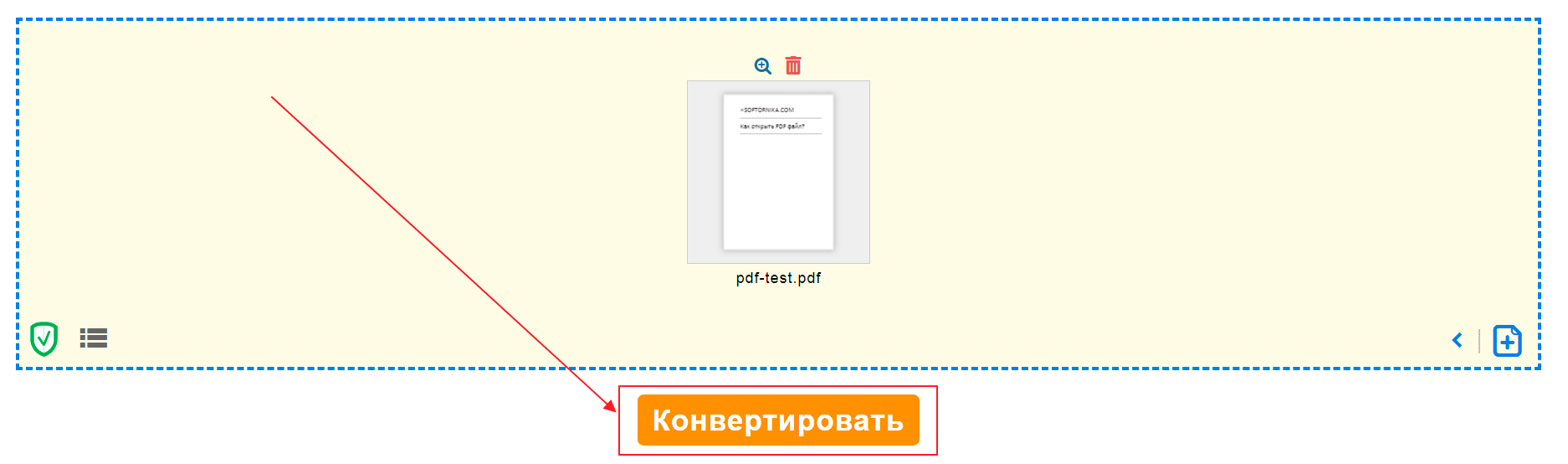
- Пара мгновений и всё готово. Можете скачать либо отправить на: электронную почту, Google.Диск или Dropbox.
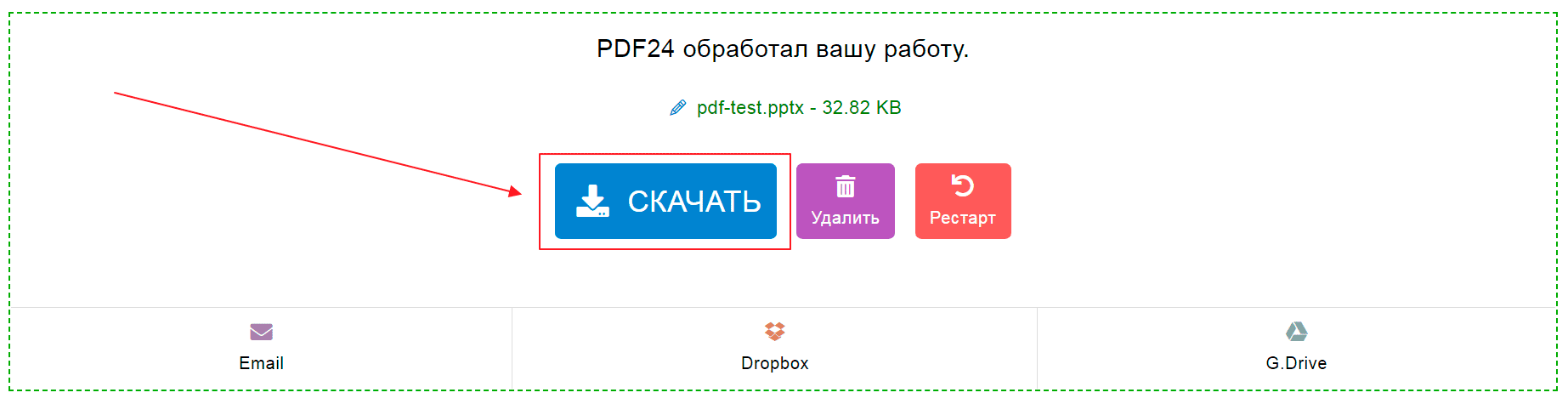
Способ 2 (требуется регистрация)
- Переходим по ссылке https://www.adobe.com/ru/acrobat/online/pdf-to-ppt.html. Это официальный сервис от Adobe, который показал отличные результаты. Нажимаем на «Выбрать файл»;

- Находим на диске PDF-документ, затем в новом диалоговом окне нажимаем на «Экспорт в PPTX»
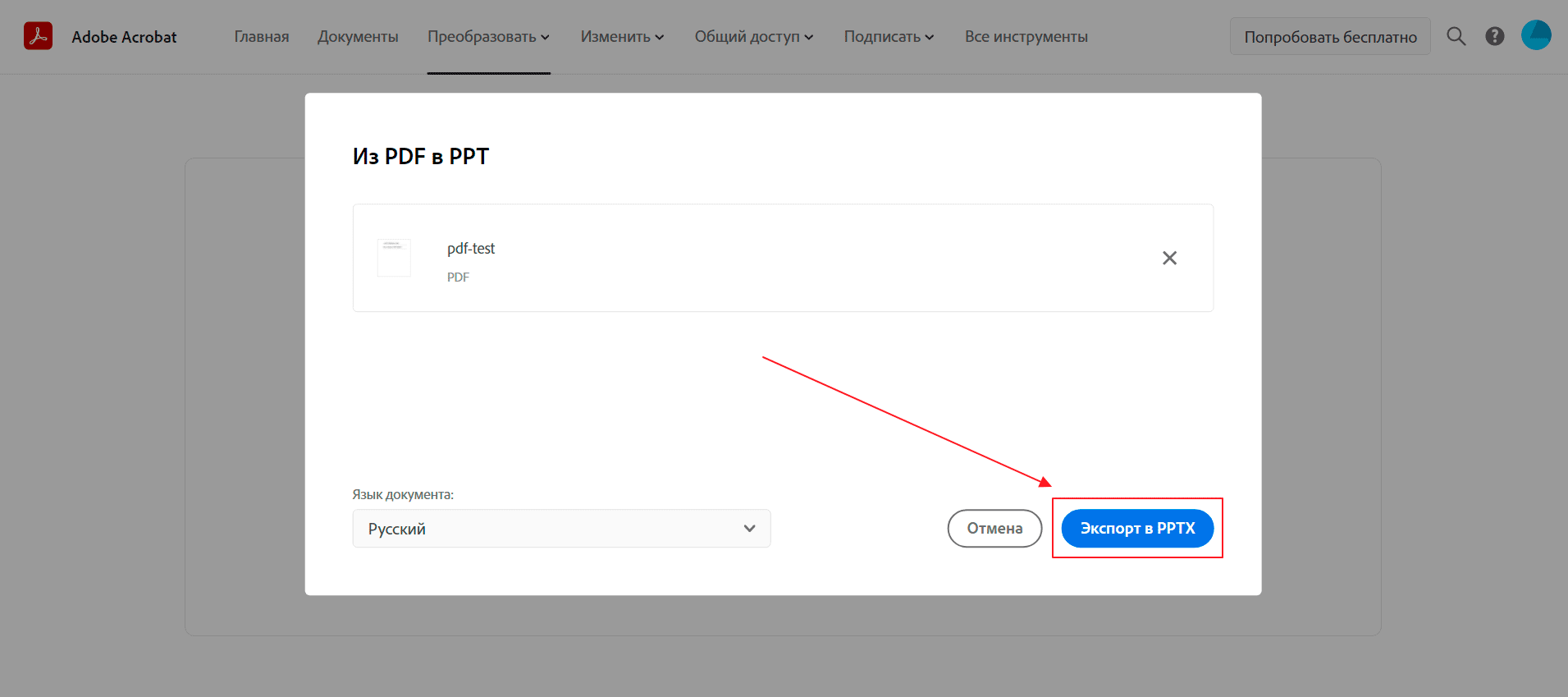 ;
; - Ожидаем конец обработки и затем откроется содержимое. Скачать его можно, если кликнуть на иконку в правом верхнем углу экрана;
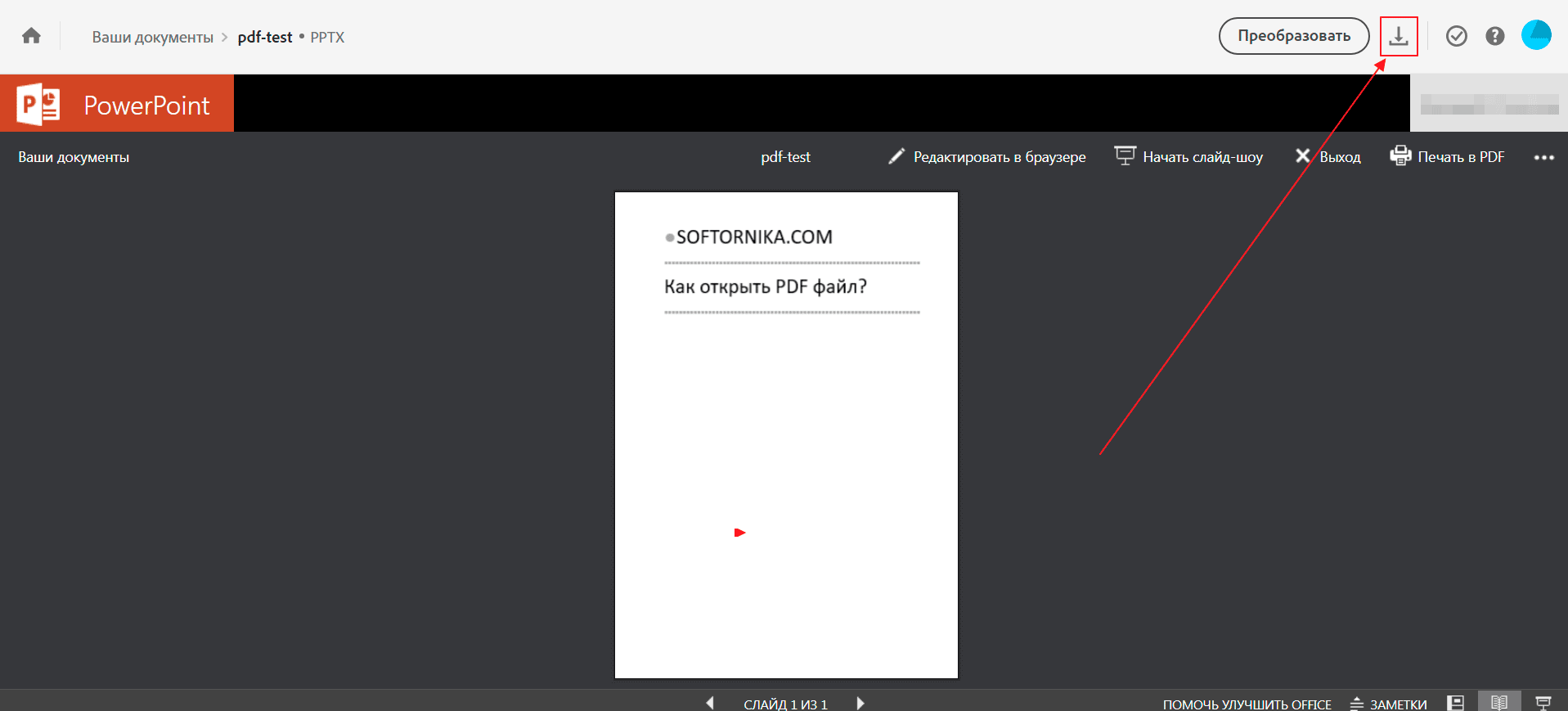
Недостатки: слишком усложнён простой процесс, но при этом искажения будут практически отсутствовать. Если первый вариант не сработал, то пробуйте этот.
Paint
Перед некоторыми пользователями может возникнуть задача открыть PDF в Paint. Очень специфическая цель, но мы попытаемся разобраться и посоветовать что-нибудь рабочее.
Paint сам по себе не поддерживает его открытие, т.к. его основное предназначение – работа с графикой, поэтому мы пойдем обходным путём и адаптируем под него наши документы, т.е. сделаем из PDF в JPG или PNG.
Для того нам понадобится сервис конвертации:
- https://tools.pdf24.org/ru/pdf-to-images . Привычный алгоритм, находим файлы;

- Теперь внимание, необходимо правильно выставить настройки. Для начала выбираем графический формат (JPG, PNG), цвет (можно оставить как есть), DPI (изначально 144) и качество (чем выше оно, тем больше размер файла). После нажимаем на «Конвертировать»;
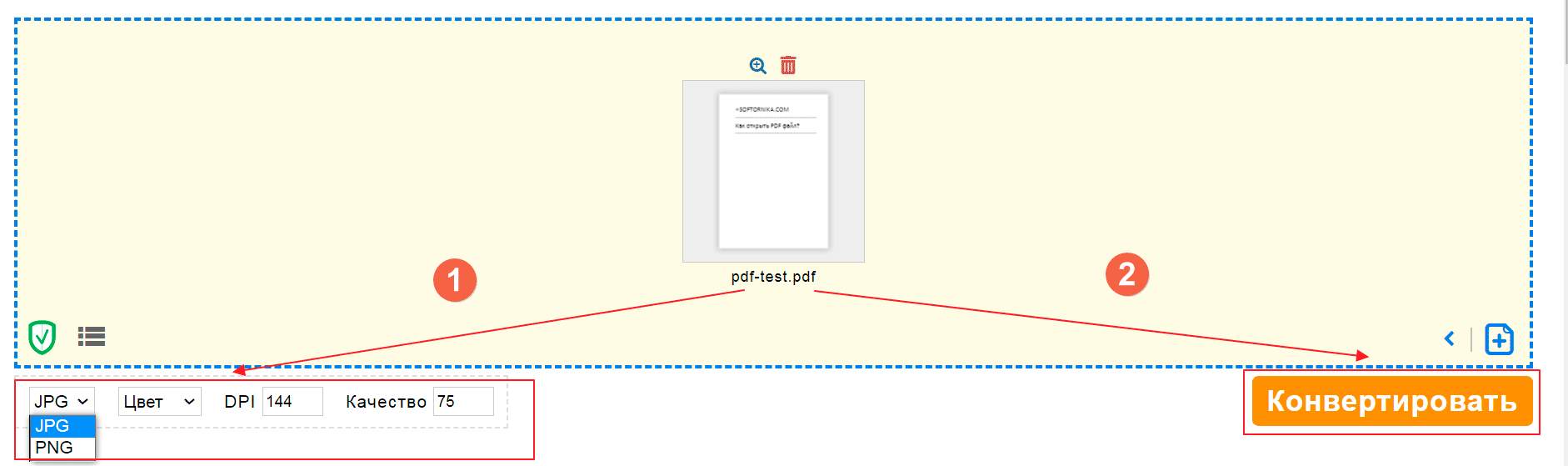
- После скачиваем результат в виде ZIP-архива;
- Теперь можно открыть файл в Paint.
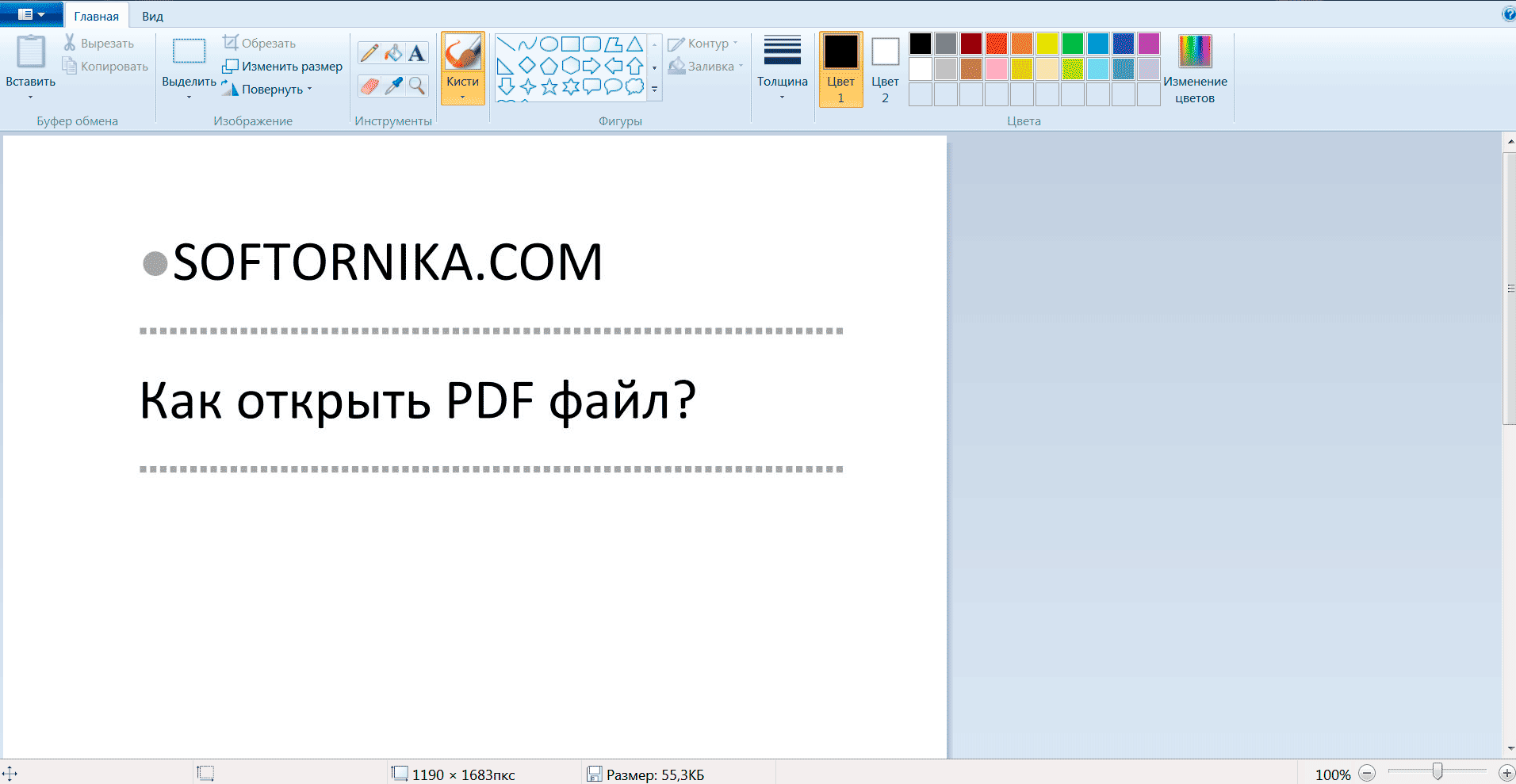
Вы можете найди другие аналогичные онлайн сервисы и провести конвертацию примерно таким же способом. Ничего сложного нет, все занимает считанные минуты.
Кстати, этот вариант можно смело повторить на Айфоне, т.к. плюс таких онлайн сайтов в том, что нет привязки к операционной системе.
Photoshop
Далее разберём пример того, как открыть PDF в Фотошопе, который будет актуален для всех версий данного ПО.
Что потребуется сделать?
- Файл – Открыть или же CTRL + O;
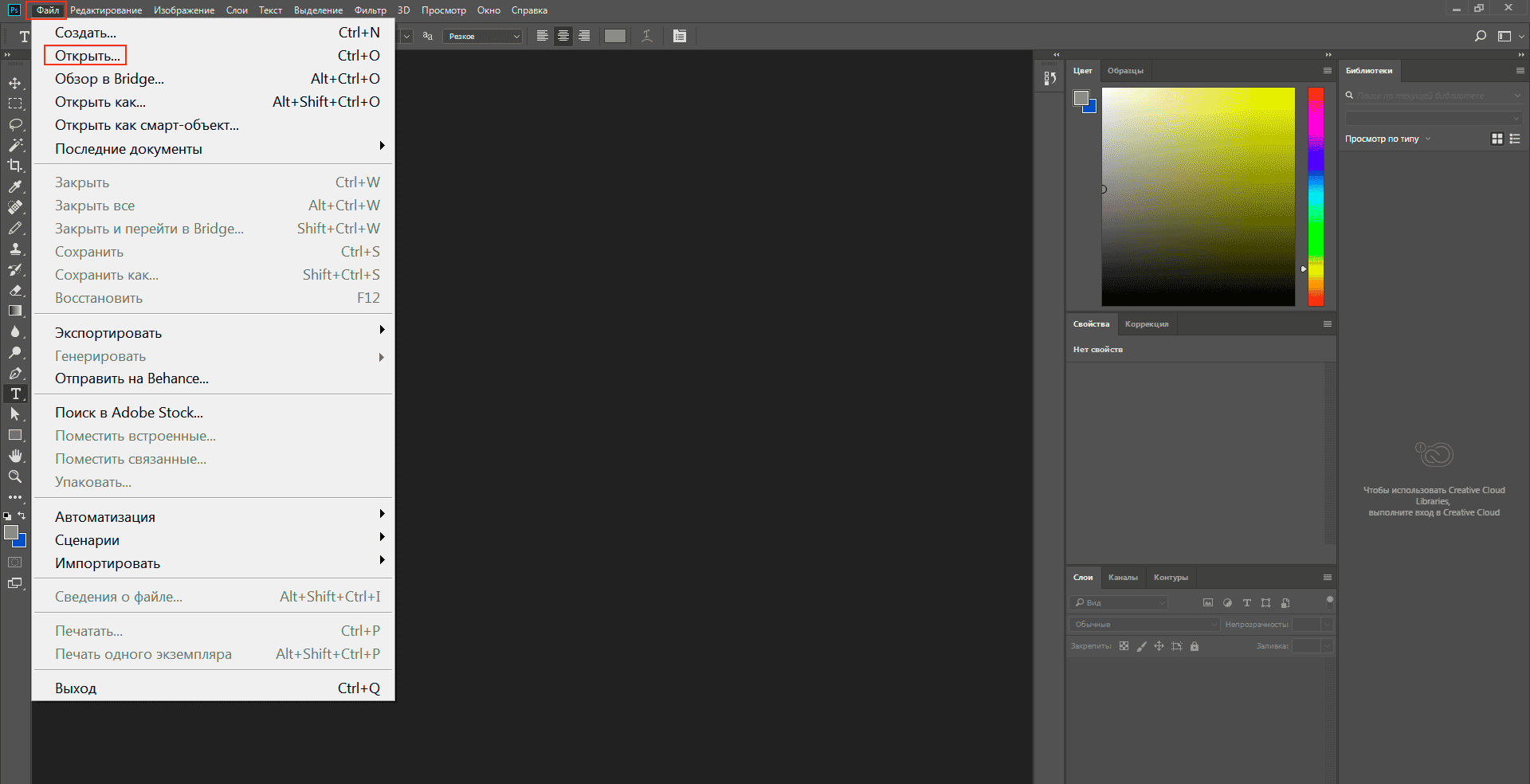
- В окне можно выставить галочку «Сохранить пропорции» и ОК;

- Теперь можно приступить к работе – файл успешно открыть.
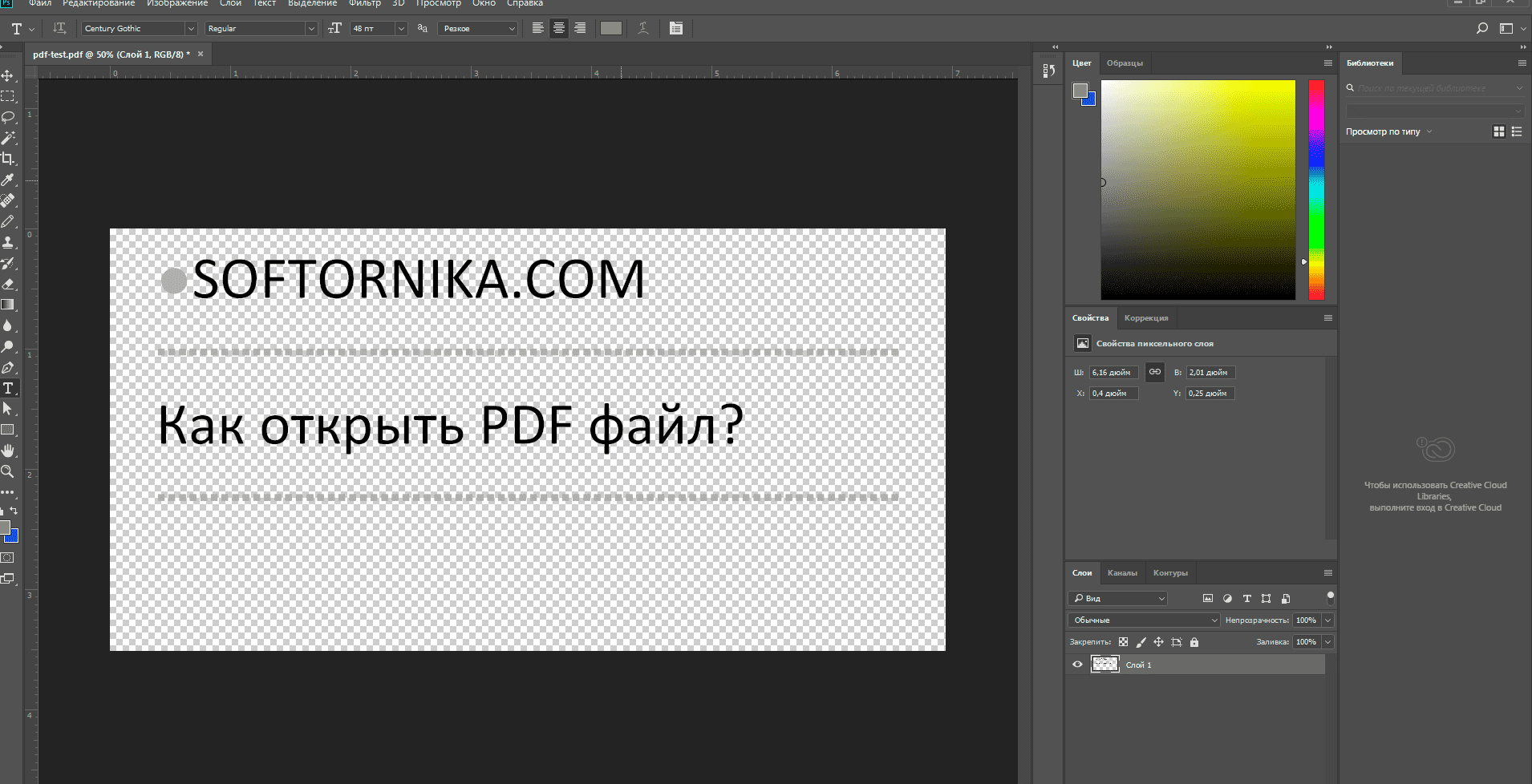
После вы можете сохранить документ в любом графическом формате. Как видите в данном случае набор действий минимален и не требует особых навыков.
Apple iWatch
Очень редкий случай, когда надо поработать фактически на электронных часах. С нашей стороны предлагаем 2 проверенных варианта.
- Редактор OfficeSuite. Универсальный набор ПО, который также справится с открытием всех офисных форматов.
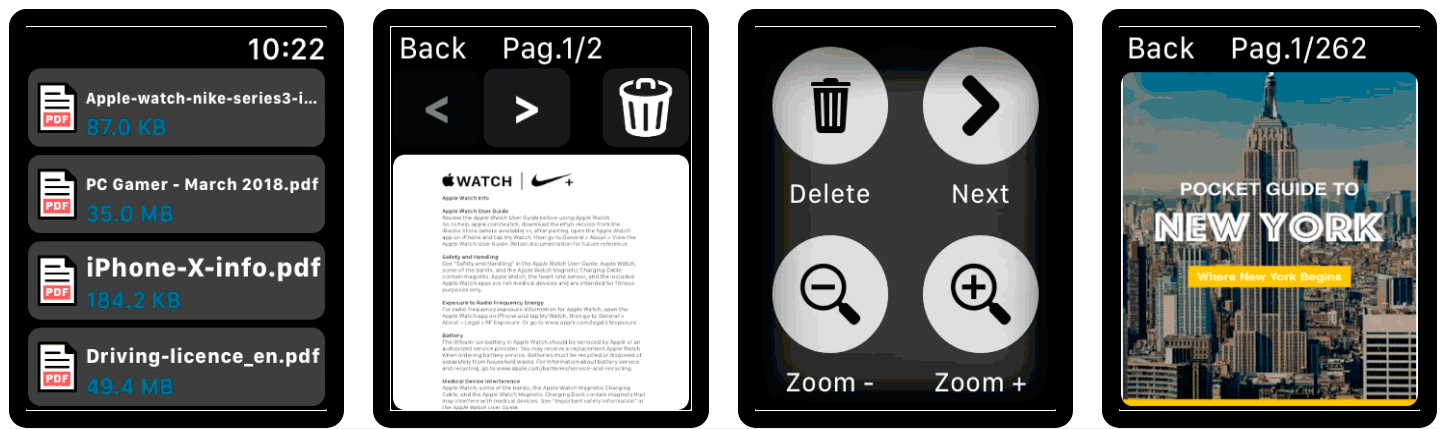 Также можно подключиться к любым облачным хранилищам, свыше 70 шрифтов, продуманное и удобное сканирование бумажных документов. В бесплатном пакете представлено действительно множество полезных опций. Если пройти регистрацию, то можно получить 5 Гб на MobiDrive;
Также можно подключиться к любым облачным хранилищам, свыше 70 шрифтов, продуманное и удобное сканирование бумажных документов. В бесплатном пакете представлено действительно множество полезных опций. Если пройти регистрацию, то можно получить 5 Гб на MobiDrive; - Watch Viewer.
 Если у вас нет особых требований и вы хотите только просмотреть содержимое документа, то и нет смысла скачивать тяжеловесные программы. Это решение позволит решить задачу легко и просто.
Если у вас нет особых требований и вы хотите только просмотреть содержимое документа, то и нет смысла скачивать тяжеловесные программы. Это решение позволит решить задачу легко и просто.
Вот и подошёл наш обзор к логическому завершению. Мы постарались максимально подробно разъяснить какая программа открывает файлы PDF лучше всего на различных платформах и устройствах и надеемся, что у нас получилось.
